Unterpunkte in Word?
Hallo Leute, Ich muss im Moment meine Facharbeit schreiben hab aber schon bei dem Inhaltsverzeichnis Probleme. Wie bekomme ich es hin, dass das es so aussieht?
1.
1.1.
1.1.1
1.1.2
1.2
1.2.1
2.
usw. ich bekomme es nicht hin, dass ich überhaupt Unterpunkte bekomme, bei mir kommt nur sowas:
1.
2.
3.
Obwohl ich bei Nummerierung das richtige angegeben hatte. Ich benutze Office Word 2007. Danke!
2 Antworten
Hallo,
- Positioniere zunächst deinen Cursor in irgendeiner formatierten Überschrift, sonst klappt das folgende nicht!
- Klicke im Menüband in der Befehlsgruppe Absatz auf die Schaltfläche für Liste mit mehreren Ebenen . Jetzt klickst du unten auf Neue Liste mit mehreren Ebenen definieren... (siehe Bild 1).
- Klicke hier (siehe Bild 2) zunächst unten links auf Erweitern >>. Schau, dass oben links, wo 1-9 untereinanderstehen die 1 markiert ist.
- Jetzt kannst du im Feld Formatierung für Zahl eingeben, wo standardmäßig 1) stehen sollte, die Klammer löschen und durch einen Punkt ersetzen, so dass 1. drinsteht.
- Wähle nun noch im Feld Verbinden mit Formatvorlage die Vorlage Überschrift 1 an.
- Als nächstes markierst du oben links die Zahl 2. Jetzt sollte im Feld Formatierung für Zahl eingeben der Text a) stehen. Lösche das Feld komplett und wähle im Dropdownfeld bei Ebenennummer einschließen aus die Option Ebene 1 aus, so dass im Feld Formatierung für Zahl eingeben eine 1 erscheint.
- Schreibe hinter diese 1 einen Punkt und wähle jetzt im Feld Zahlenformatvorlage für diese Ebene das Format 1, 2, 3, ... aus. Jetzt steht im Feld Formatierung für Zahl eingeben die Nummerierung 1.1.
- Wähle jetzt noch im Feld Verbinden mit Formatvorlage oben rechts Überschrift 2 aus.
- Jetzt wählst du oben links die 3 aus. Es erscheint i) im Feld Formatierung für Zahl eingeben. Lösche dieses Feld komplett.
- Wähle nun im Feld Ebenennummer einschließen aus die Ebene 1 aus. Jetzt schreibst du einen Punkt hinter die 1 im Feld Formatierung für Zahl eingeben und wählst anschließend im Feld Ebenennummer einschließen aus die Ebene 2 aus.
- Anschließend schreibst du wieder einen Punkt in das Feld Formatierung für Zahl eingeben und wählst anschließend im Feld Zahlenformat für diese Ebene wieder 1, 2, 3, ... aus. Jetzt sollte im Feld Formatierung für Zahl eingeben der Text 1.1.1 stehen.
- Wähle nun noch im Feld Verbinden mit Formatvorlage die Überschrift 3 aus.
Wichtig ist jetzt folgendes:
- Jede Überschrift, die im Inhaltsverzeichnis mit 1., 2., 3., erscheinen soll, formatierst du mit der Formatvorlage Überschrift 1.
- Alle Überschriften, die nach der Zählung 1.1, 1.2, 1.3 funktionieren sollen, formatierst du mit Überschrift 2.
- Alle Überschriften, die mit 1.1.1, 1.1.2, 1.1.3 formatiert werden sollen, formatierst du auf Überschrift 3.
Die Zählung bei der letzten Ziffer fügt Word automatisch ein. Genauso zählt Word für dich, wenn beispielweise dein letzter Punkt im ersten Kapitel 1.3 lautet (dieser sollte mit Überschrift 2 formatiert sein). Beginnst du jetzt dein Kapitel 2, formatierst du dieses wieder mit Überschrift 1 und Word fügt hier dann automatisch 2. ein.
Einfügen des InhaltsverzeichnissesWenn du deine Arbeit fertig hast und alle Überschriften richtig formatiert sind, musst du nun noch das Inhaltsverzeichnis einfügen.
- Klicke dazu auf die Seite, die du dafür vorgesehen hast und wechsele im Menüband auf das Register Verweise.
- Klicke hier ganz links auf Inhaltsverzeichnis und dann unten auf Inhaltsverzeichnis einfügen... (siehe Bild 3).
- Hier (siehe Bild 4) musst du unten bei Ebenen anzeigen die Zahl 3 einstellen, wenn du die Formatvorlagen Überschrift 1, Überchrift 2 und Überschrift 3 in Gebrauch hattest.
- Anschließend noch mit OK bestätigen und das Inhaltsverzeichnis wird in der richtigen Zählung und ganz automatisch eingefügt.
Ich hoffe, ich konnte dir helfen. Ich habe dir auch mal ein Video angehängt, das dir zeigt, wie das in den Grundzügen funktioniert. Zögere nicht zu fragen, wenn du noch Hilfe brauchst.
Gruß, BerchGerch
P. S.: Wenn du wissen willst, wie du die Fußnotentexte in deiner Facharbeit in Word sauber und bündig eingerückt untereinander formatieren kannst, kannst du dir mal ►dieses Video◄ von mir hier auf GF anschauen.
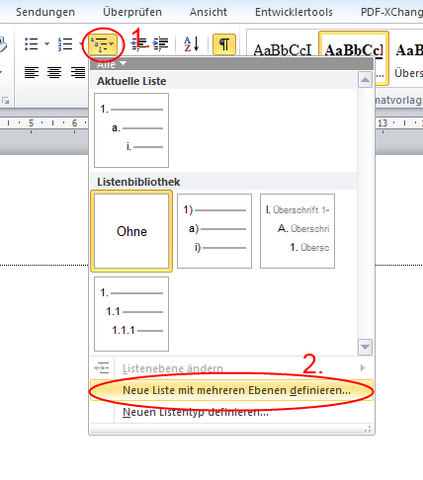



Rücke den Unterpunkt danach einfach mit einem "Tab" ein. Du schreibst einfach 2.1 und rückst die Zeile etwas ein, dann sollte er es als Nummerierung übernehmen... so klappt's bei mir zumindest.
Wegen des Inhaltsverzeichnisses: Du hast oben rechts eine Spalte mit Formatierungen. Da kannst du Überschriften "gliedern". Überschrift 1, Überschrift 2 (für die Unterpunkte). Wenn du das durchgehend durch die Arbeit gemacht hast, kannst du am Ende bei "Verweise" einfach ein Inhaltsverzeichnis einfügen.